Cara melakukan penjumlahan dalam Excel
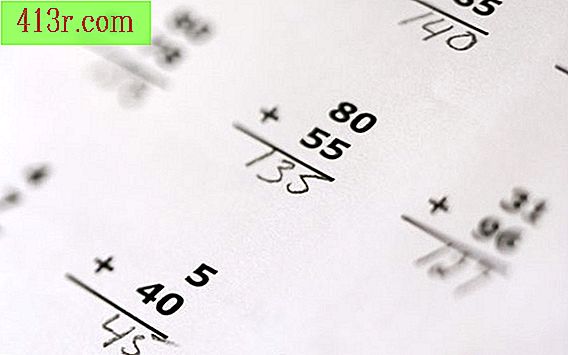
Gunakan tanda tambah
Langkah 1
Buka spreadsheet Microsoft Excel 2010 yang ingin Anda kerjakan.
Langkah 2
Klik pada sel kosong di spreadsheet, di mana Anda menginginkan hasil penambahan Anda.
Langkah 3
Tulis "=" - simbol "sama" - yang menunjukkan awal dari sebuah rumus, kemudian tulis nomor sel atau referensi dari hal pertama yang ingin Anda tambahkan. Jika Anda memasukkan referensi sel, tempatkan huruf kolom sel di depan nomor baris, sehingga sel pertama di lembar kerja adalah "A1" dan sel bawah adalah "A2".
Langkah 4
Masukkan tanda "+" di rumus Anda, lalu masukkan nomor kedua atau referensi sel yang ingin Anda tambahkan. Lanjutkan bolak tanda "+" dan nomor atau referensi sel sampai Anda memasukkan semua informasi yang ingin Anda tambahkan. Tekan tombol "Enter" untuk melengkapi rumus. Hasil penjumlahan muncul di sel.
Menggunakan fungsi SUM
Langkah 1
Buka spreadsheet Microsoft Excel 2010 di mana Anda ingin bekerja. Klik pada sel yang kosong.
Langkah 2
Tulis "=" - simbol "sama" - yang berarti bahwa Anda memulai sebuah rumus, kemudian tulis kata "jumlah" dan tempatkan tanda kurung buka di bagian akhir kata. Ini memberitahu Excel bahwa Anda akan melakukan "SUM" berdasarkan nilai-nilai dalam tanda kurung.
Langkah 3
Masukkan nomor yang ingin Anda tambahkan atau referensi sel pertama, diikuti dengan koma, lalu masukkan nilai atau referensi kedua, diikuti dengan koma lain. Lanjutkan nilai bergantian dan referensi dengan koma sampai Anda memasukkan semua elemen yang ingin Anda tambahkan. Tulis tanda kurung tutup dan tekan "Enter." Hasil penjumlahan muncul di sel.







